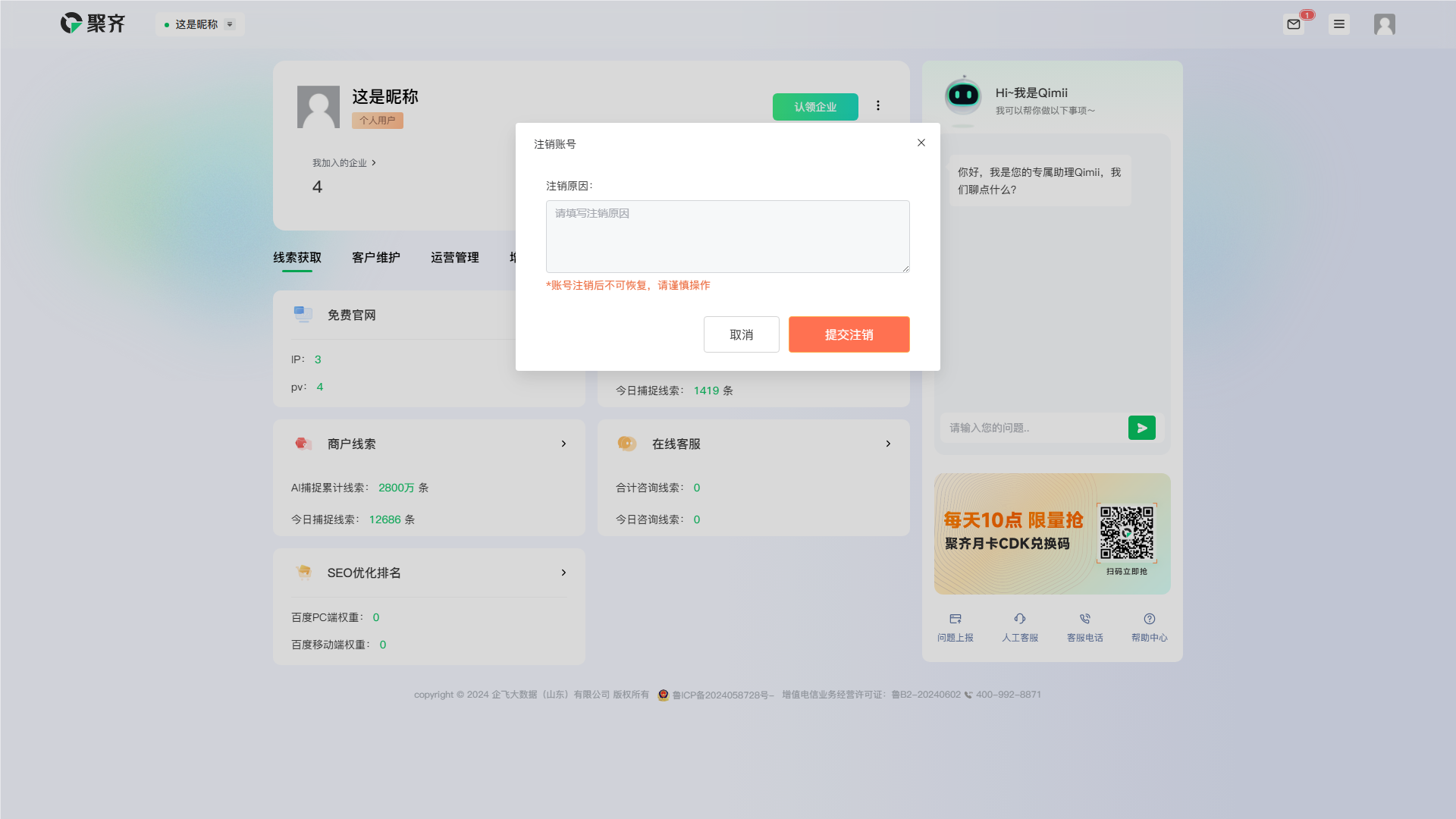用户相关
个人信息
一、功能简介
请点击页面右上角 个人头像 ,在这里您可以 查看/绑定/修改 :头像、昵称、密码、手机号、微信和邮箱,还可以进行账号注销。
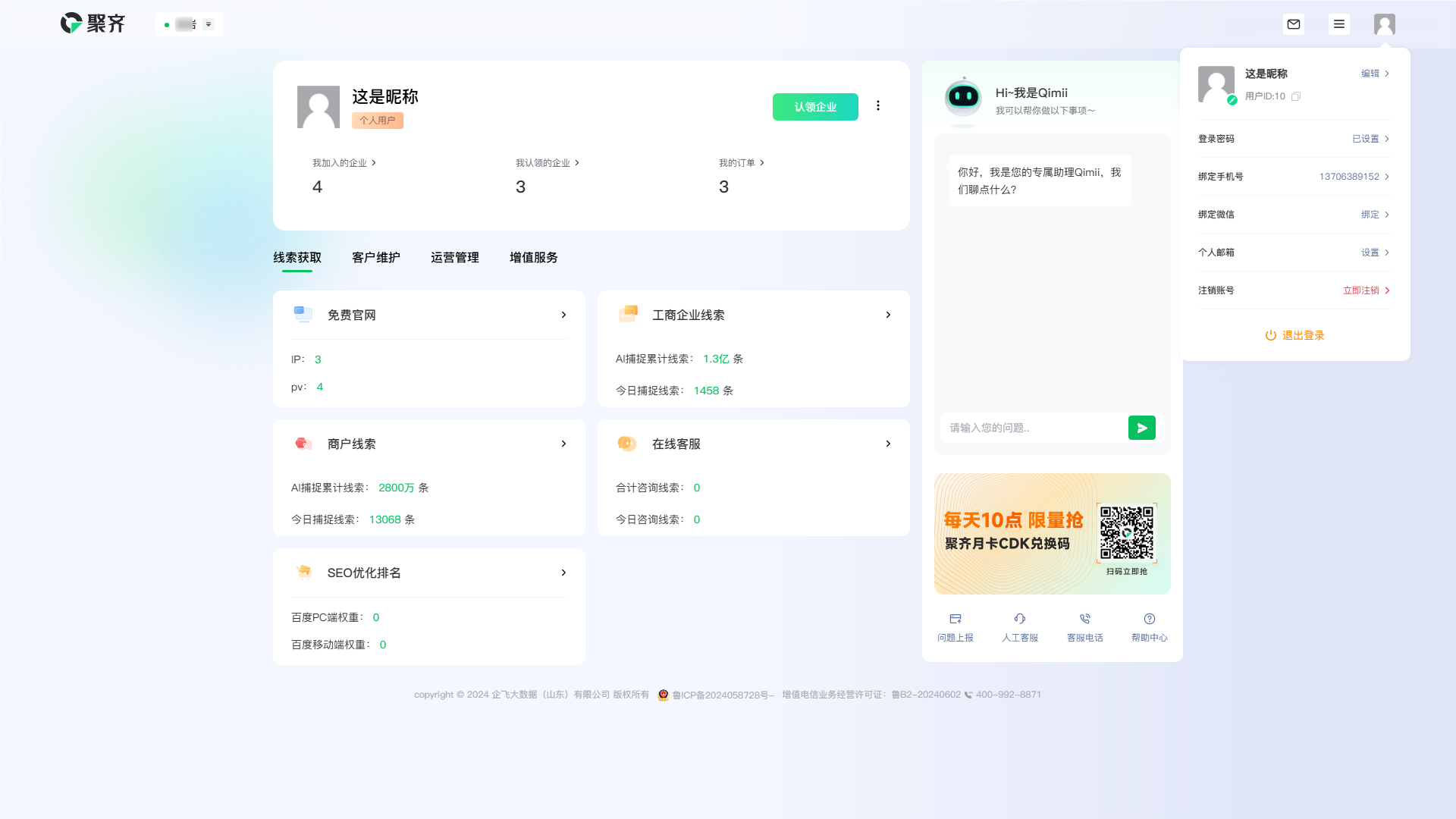
二、操作流程
设置/修改头像
在 “个人信息” 点击 头像,然后点击 更换头像 ,选择图片,点击 打开,即可成功修改头像信息。
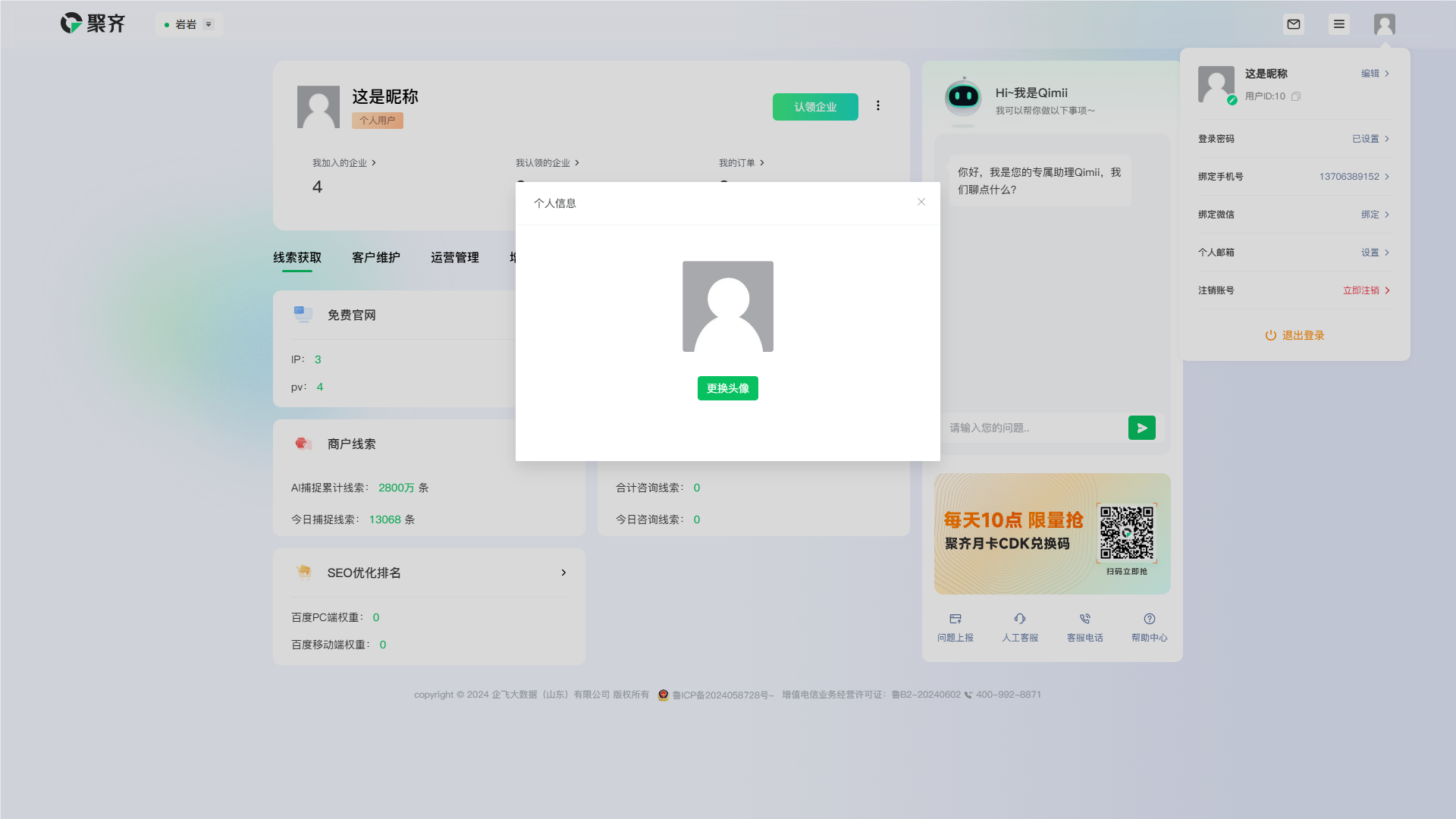
设置/修改昵称
可以在 “个人信息” 中点击 编辑昵称,根据提示输入 姓名或昵称,点击 确定,即可成功修改昵称。(修改完昵称后,信息会同步更新到您所在的企业团队管理中。)
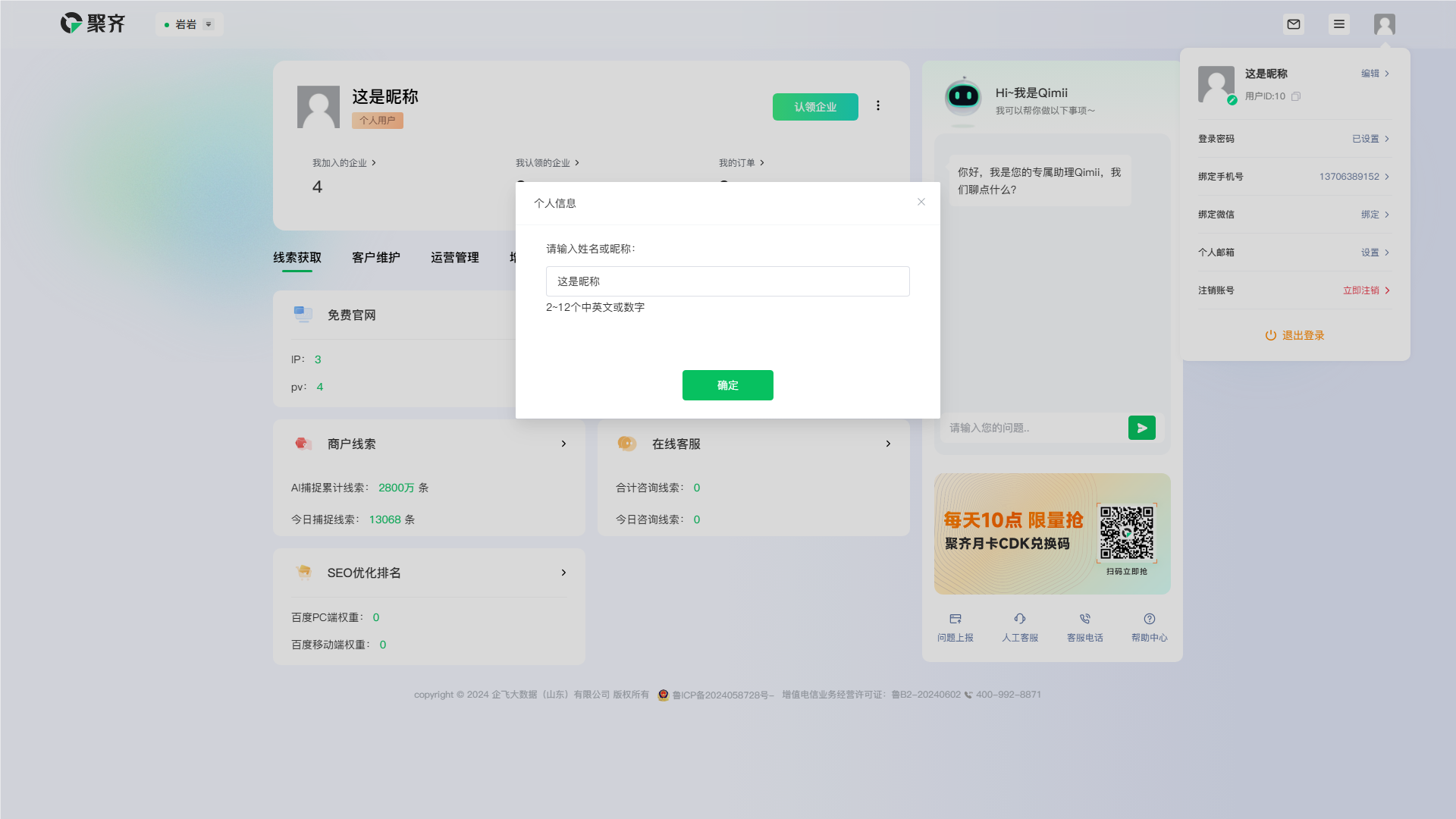
设置/修改密码
如果您未绑定手机号,您在点击设置密码时会提示您先绑定手机号,
您可以根据提示输入手机号,点击完成验证进行图片验证 。完成图片验证后,系统会自动下发验证码。
输入验证码后,点击确认即可绑定手机号。
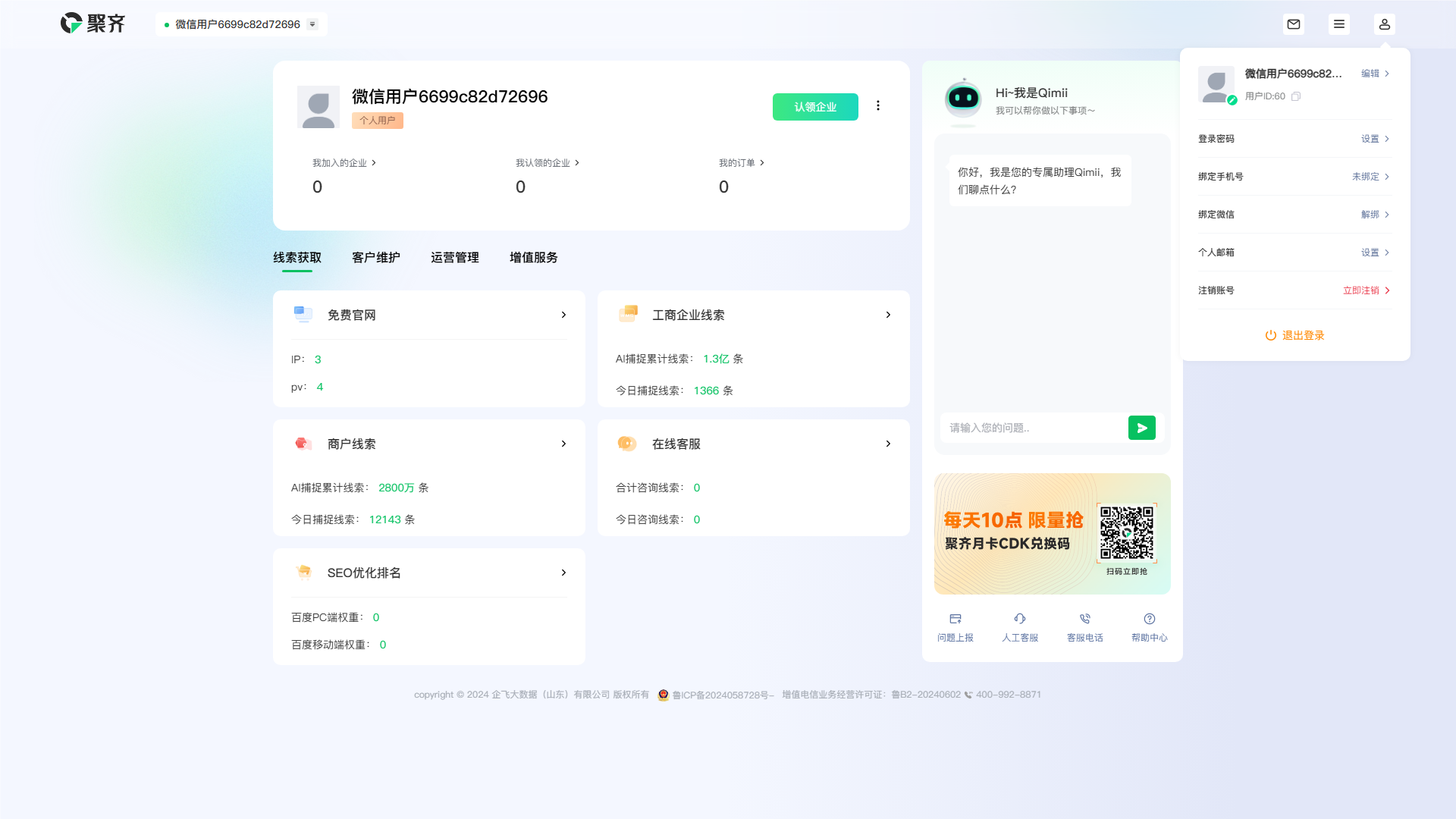
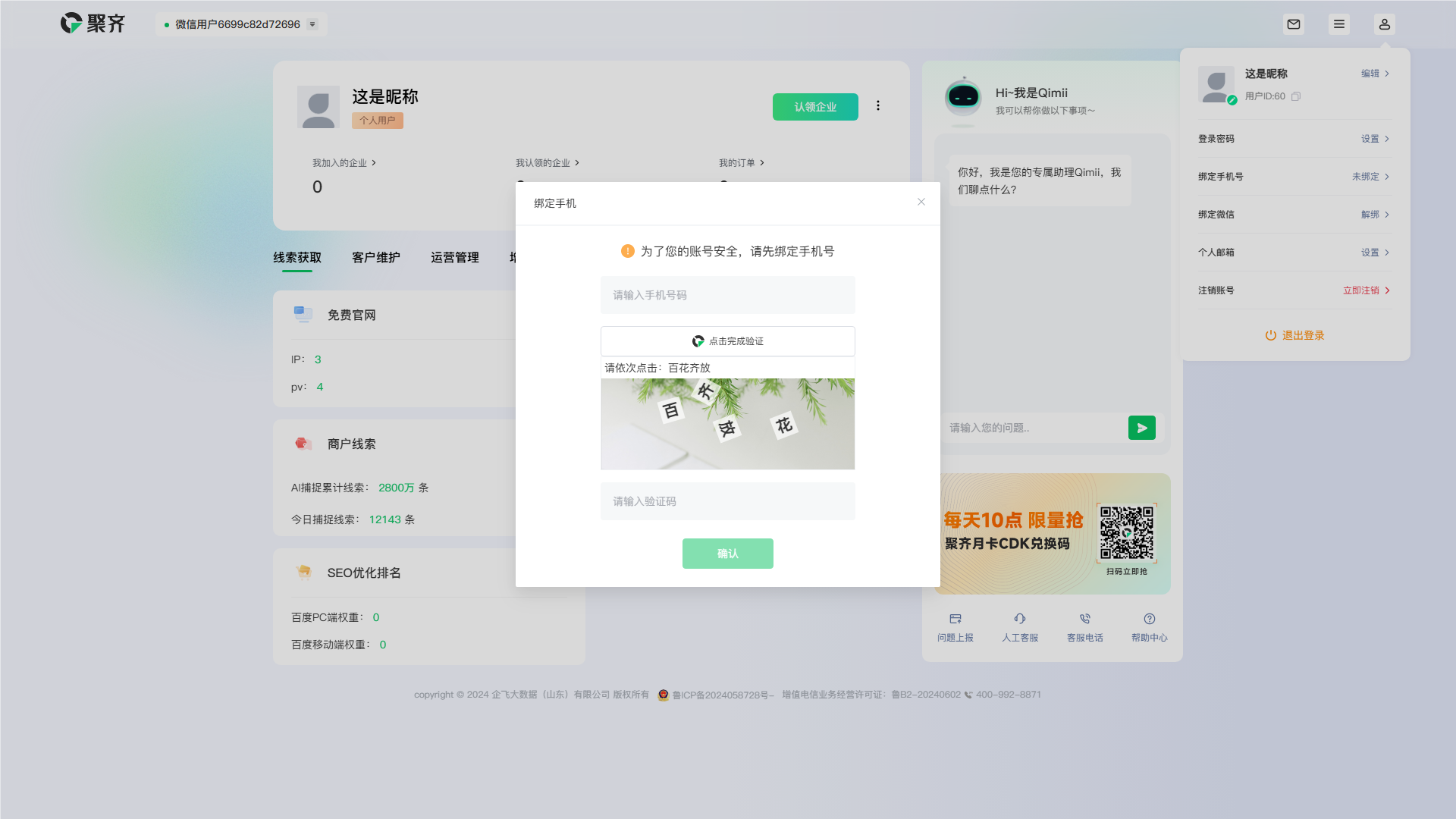
如果您已绑定手机账号和密码,想修改密码,可以在 “个人信息” 中找到登陆密码,然后点击 已设置。
根据提示点击 发送验证码 ,然后 进行图片验证。完成图片验证后,系统会自动下发验证码。
输入验证码,点击 下一步。
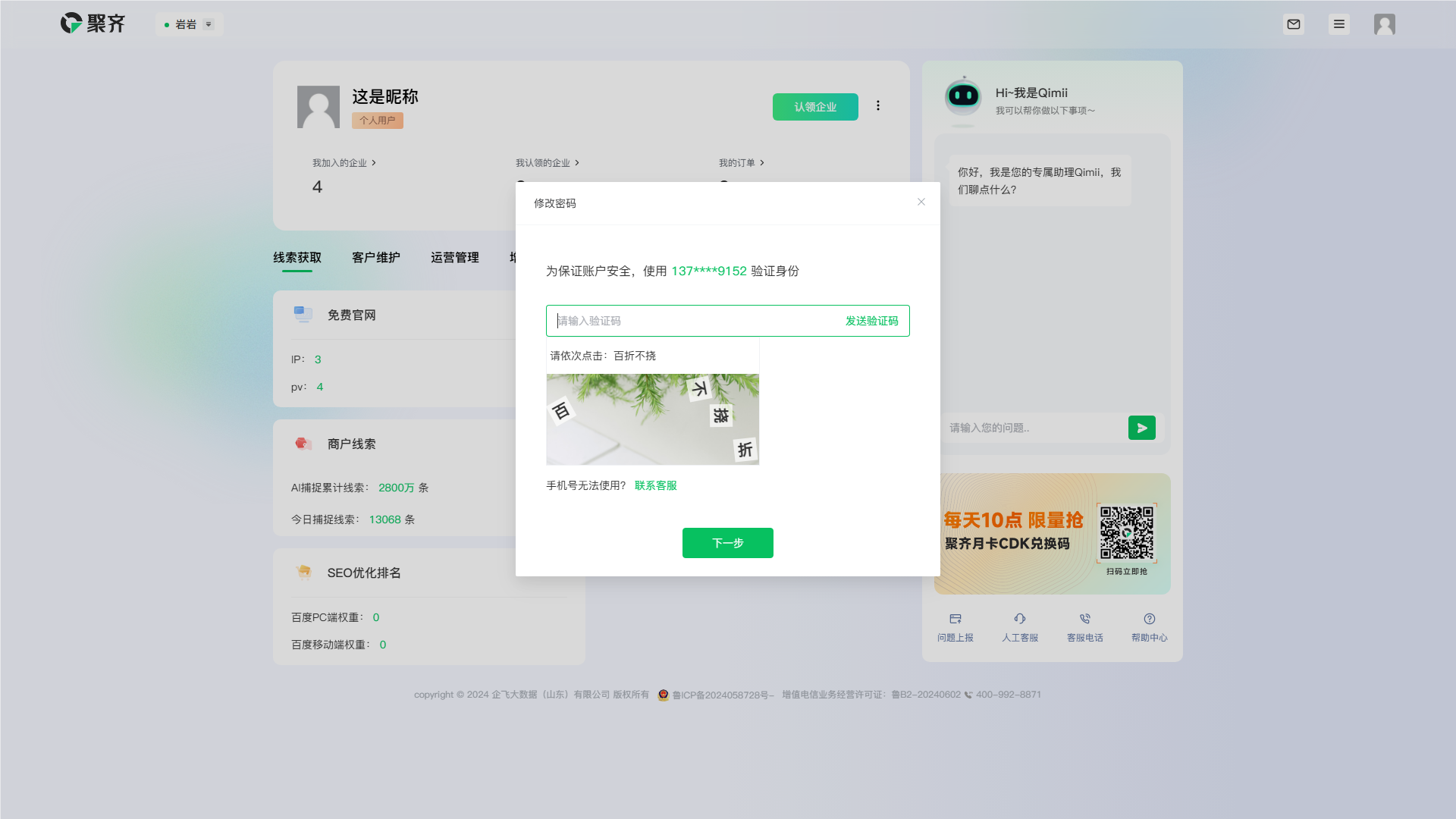
然后输入 新的登录密码,再次确认密码,点击 确定,即可成功修改密码。
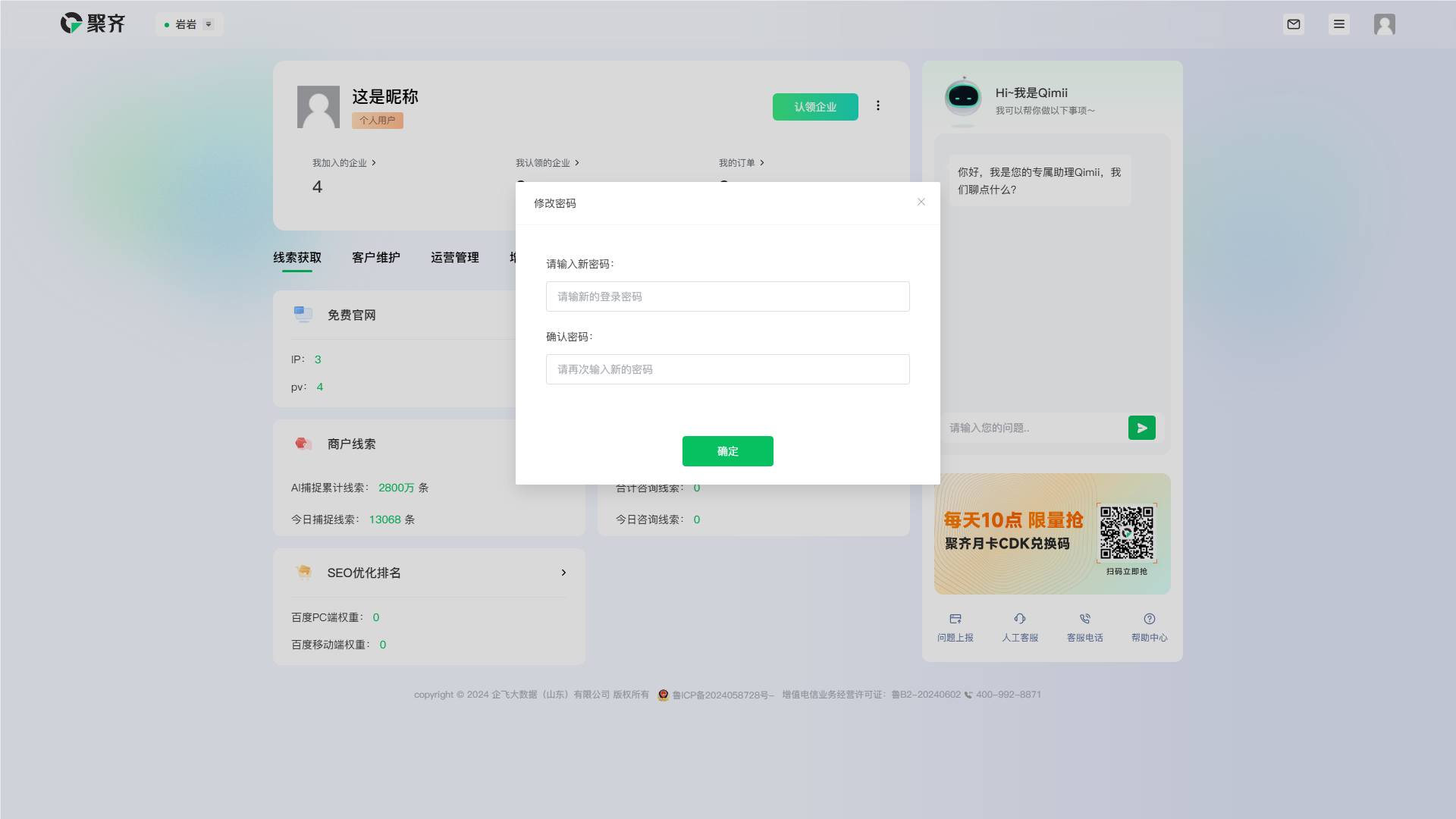
绑定/修改手机号
您可以在 “个人信息” 中找到绑定手机号,然后点击 未绑定。
根据提示输入手机号,点击完成验证 进行图片验证 。完成图片验证后,系统会自动下发验证码。
输入验证码后,点击确认即可绑定手机号。
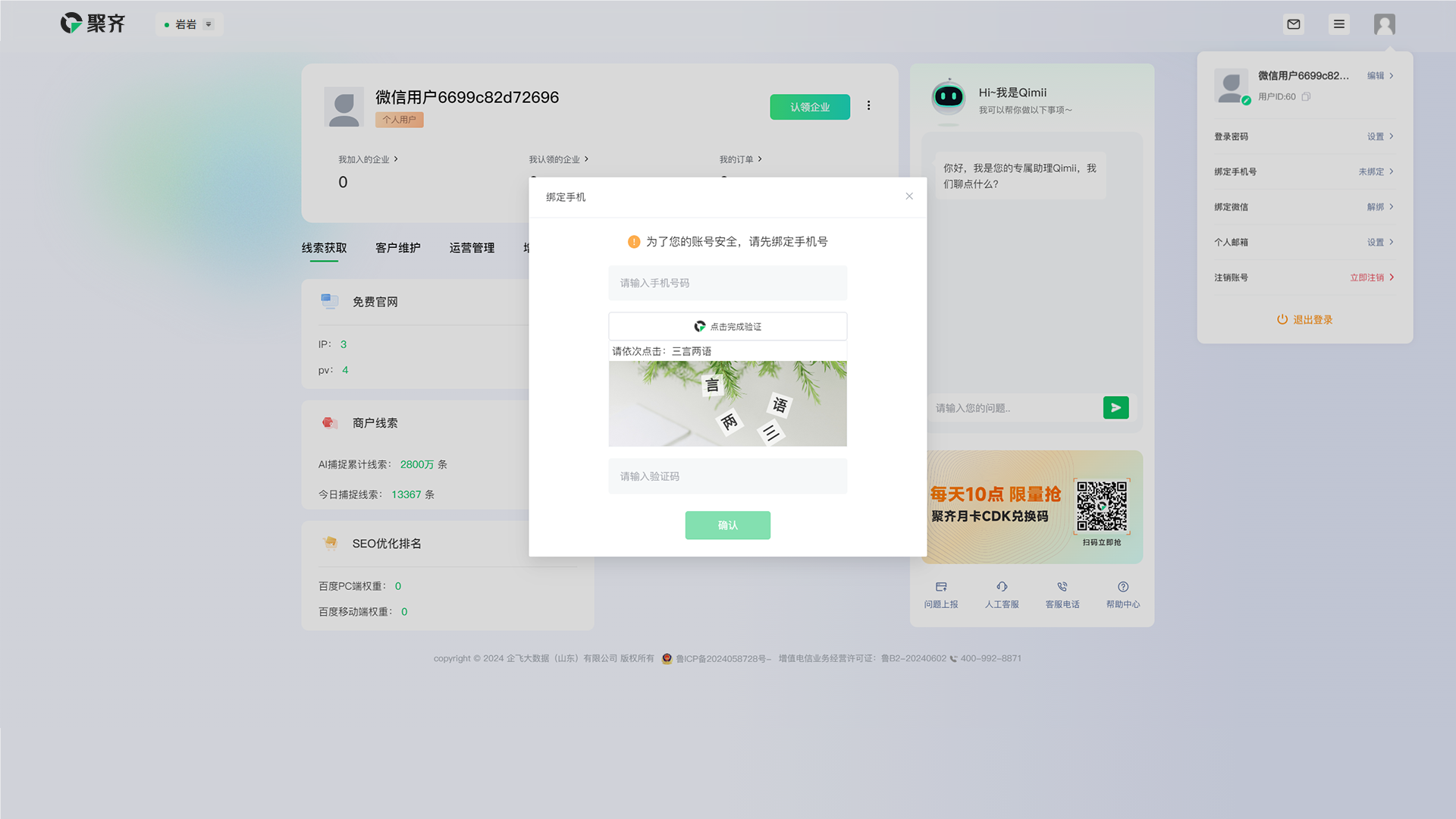
如果您想修改手机号,可以在 “个人信息” 中找到绑定手机号,然后点击后方已绑定的手机号。
根据提示点击 发送验证码 ,系统会自动下发验证码,接着输入验证码,点击 下一步。
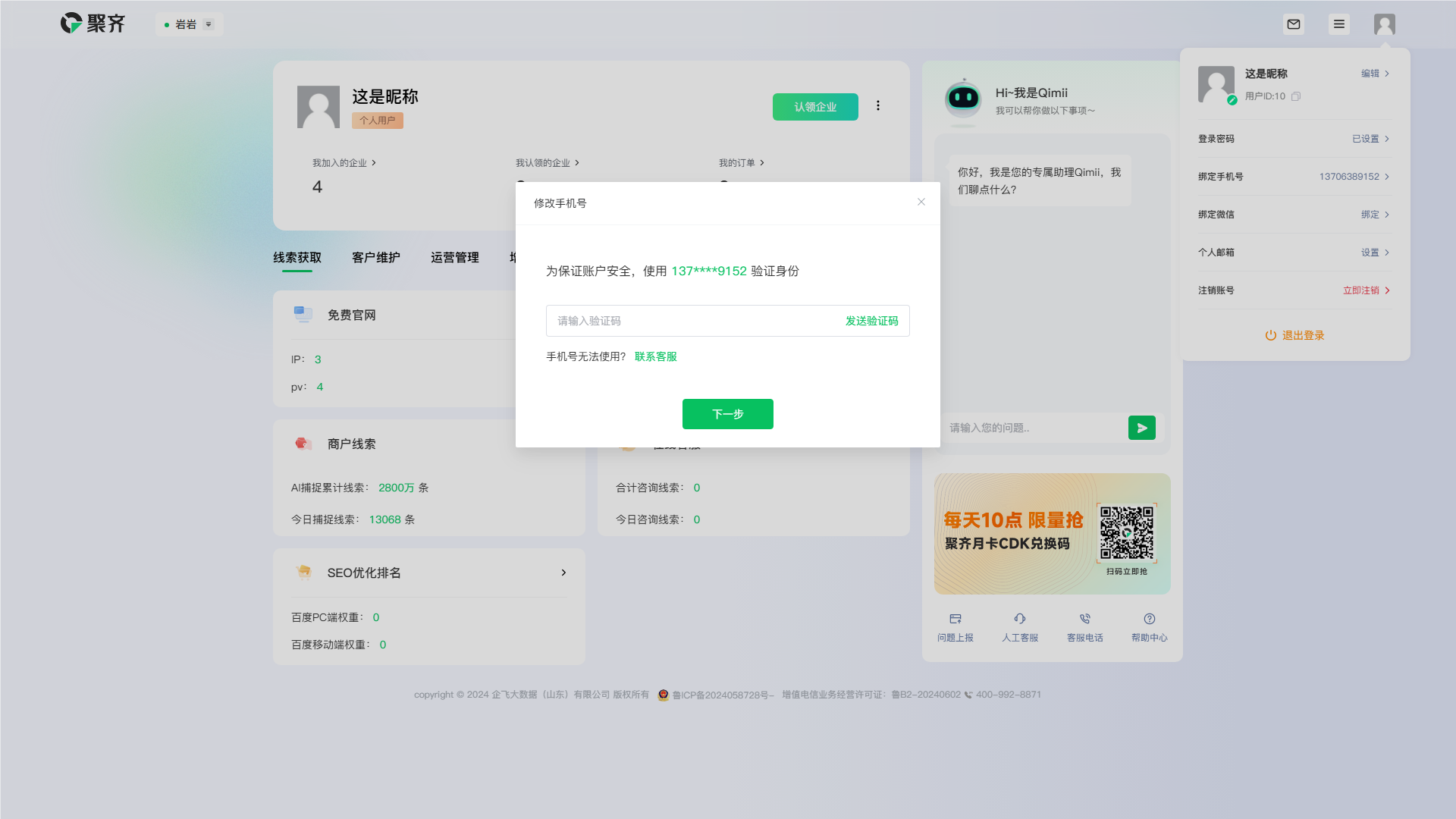
根据提示输入 新手机号,点击 获取验证码,然后输入系统下发的验证码,点击 确定,即可成功修改手机号。
(下次登录时 需要使用您更换的新手机号。)
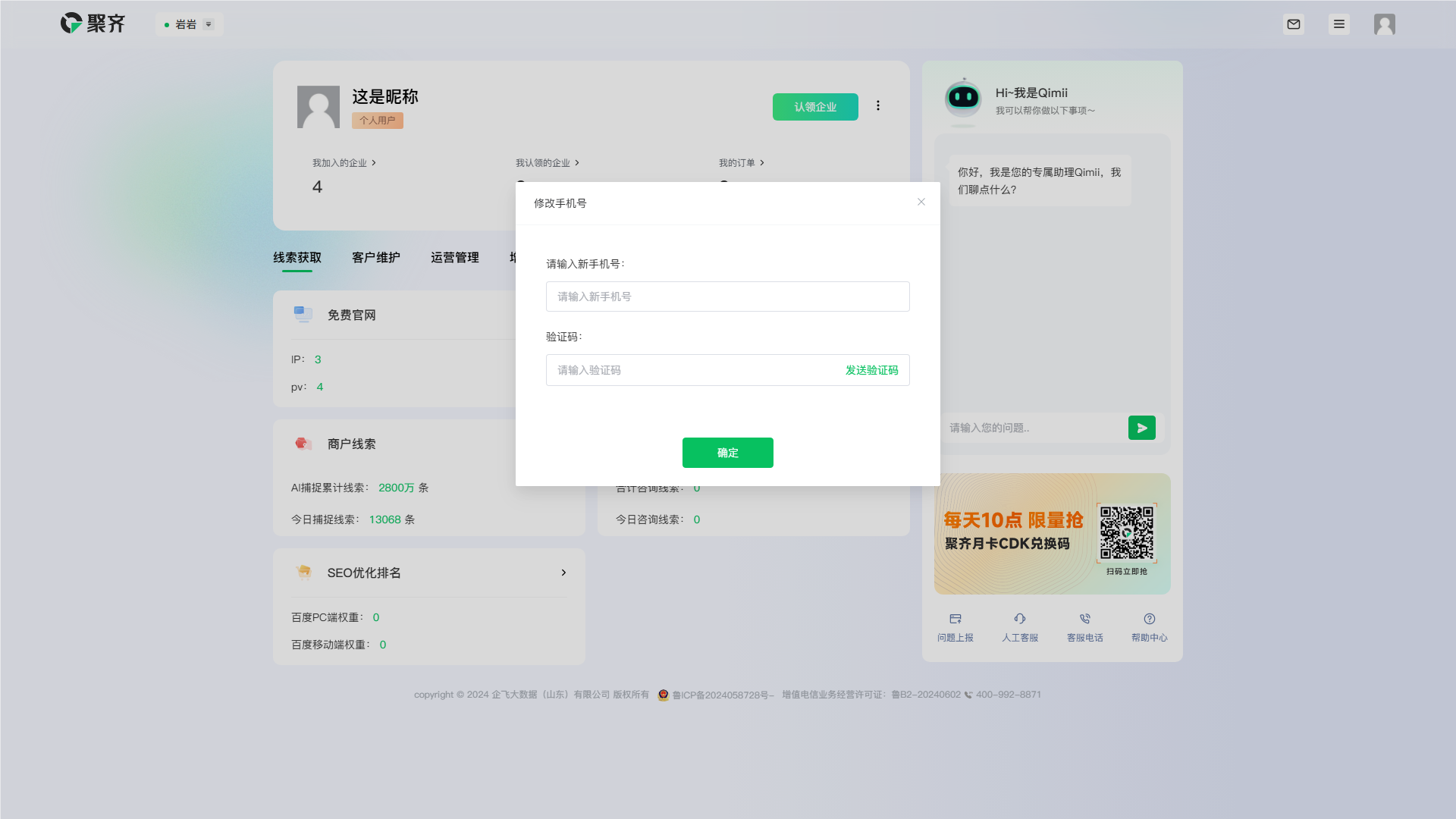
绑定/修改微信
如果您想绑定微信,您可以在 “个人信息” 中找到 绑定微信,然后点击 绑定。
请使用微信 扫描二维码,关注聚齐即可完成微信绑定。(登录时 您可使用绑定的微信扫码登录)
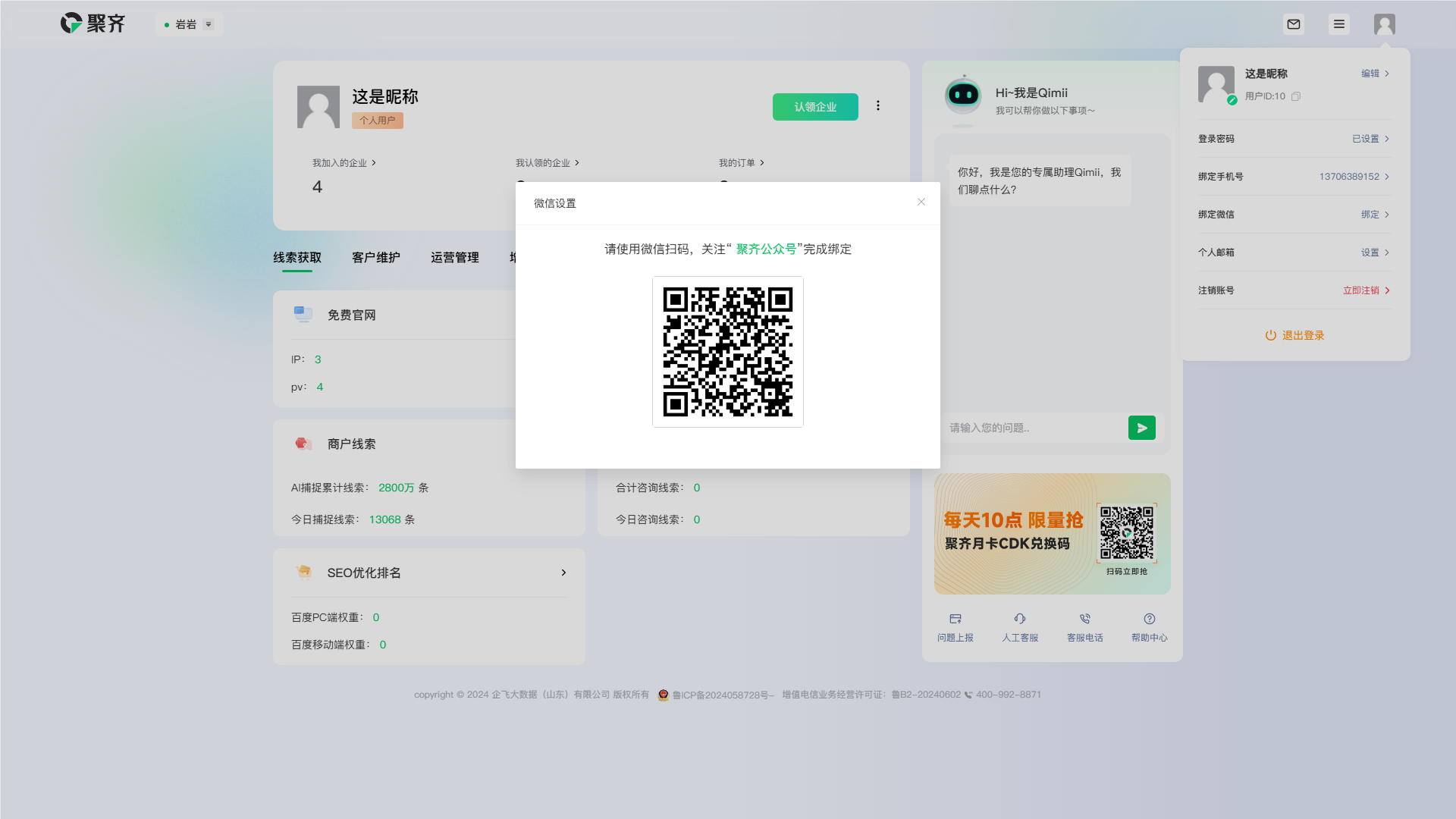
如果您想解绑微信,您可以在 “个人信息” 中找到 绑定微信,然后点击 解绑。
输入登录密码(进行验证),然后点击 立即解绑 即可。
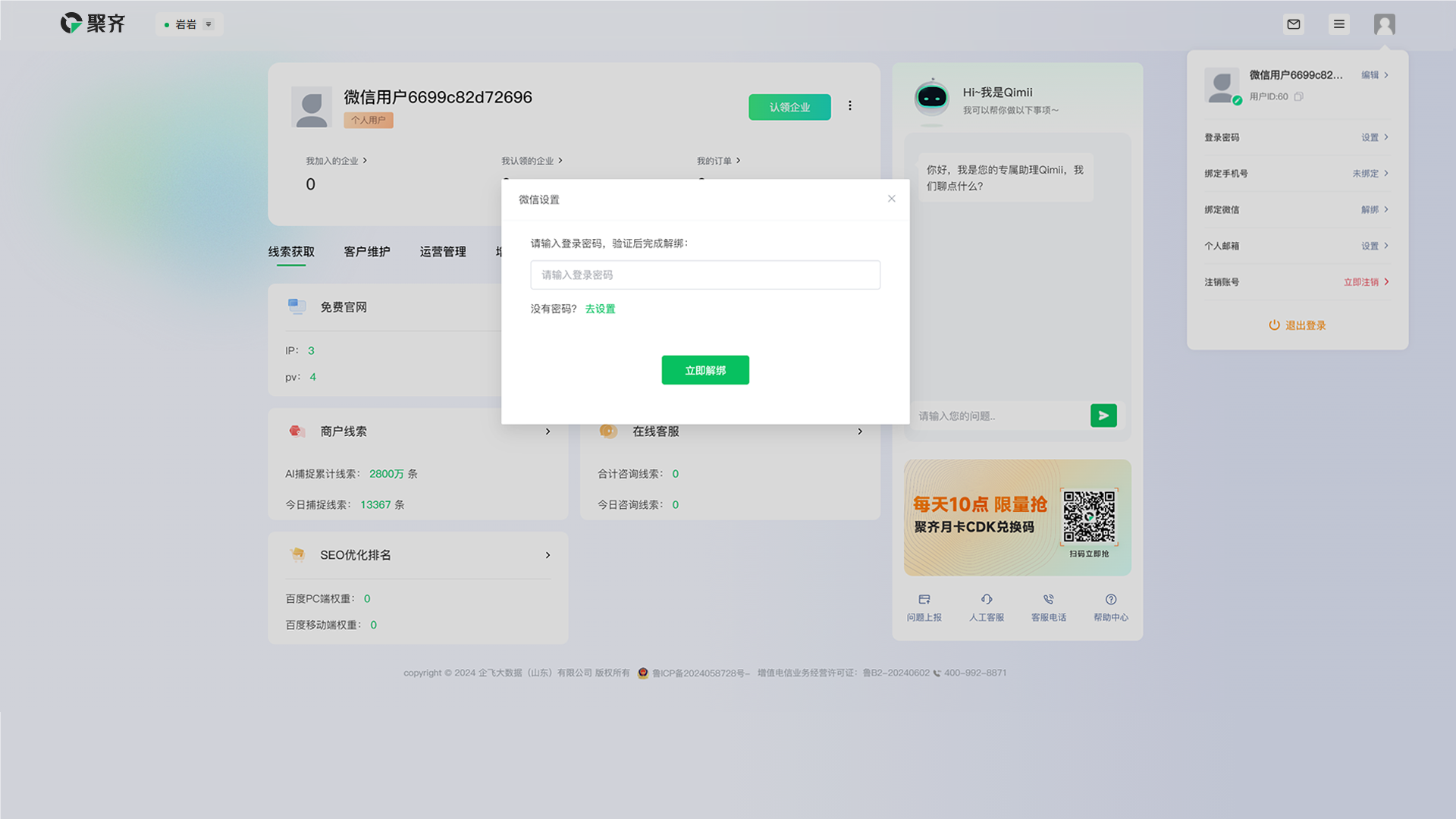
绑定邮箱
如果您想绑定邮箱,您可以在 “个人信息”中找到个人邮箱, 然后点击 设置 。
请根据提示输入邮箱地址,点击 确定,即可成功绑定邮箱。
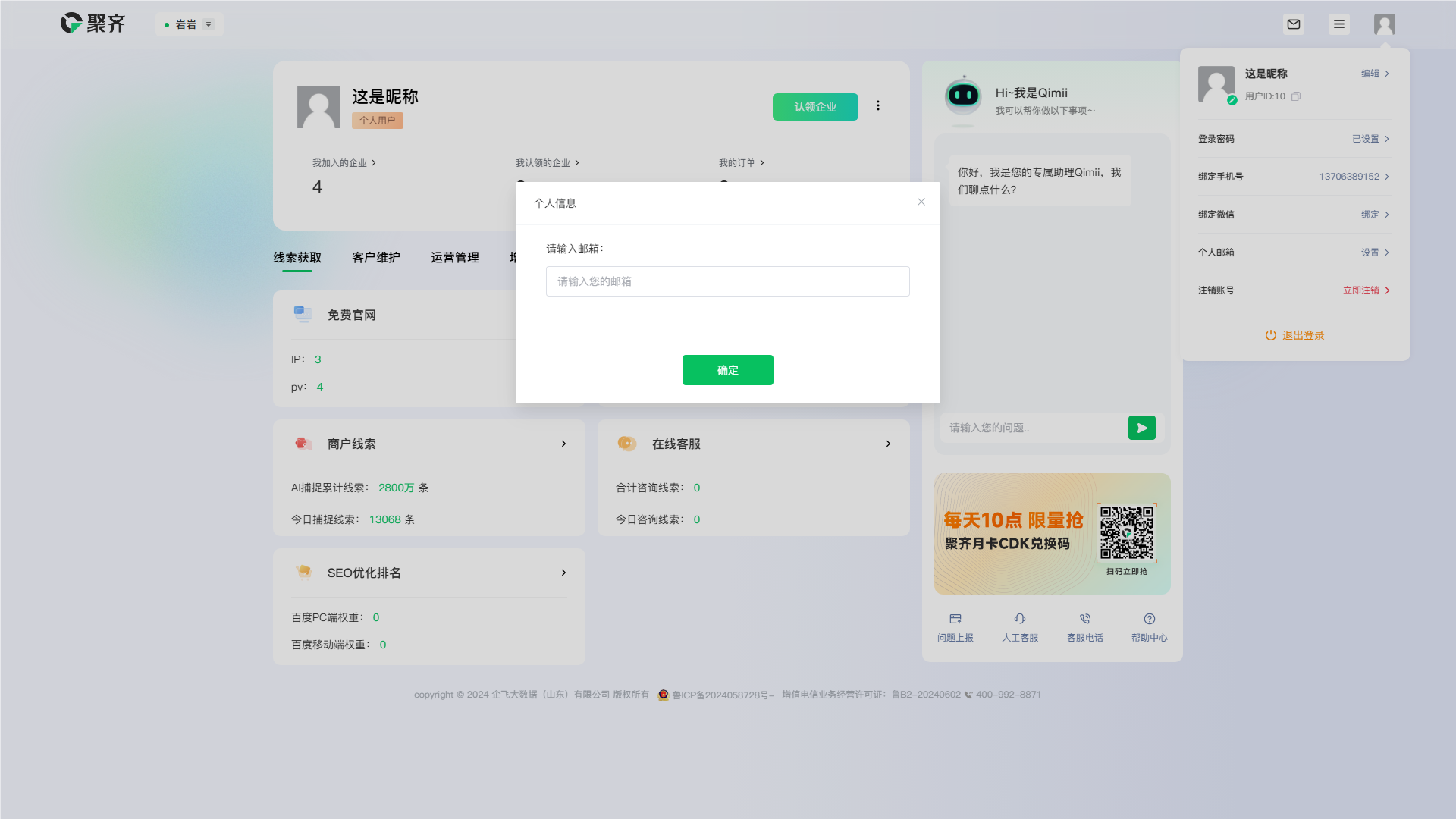
注销账号
如果您想注销账号,您可以在 “个人信息”中找到注销账号,点击立即注销。
勾选 我已阅读并同意《聚齐账号注销须知》,然后点击确认并继续。
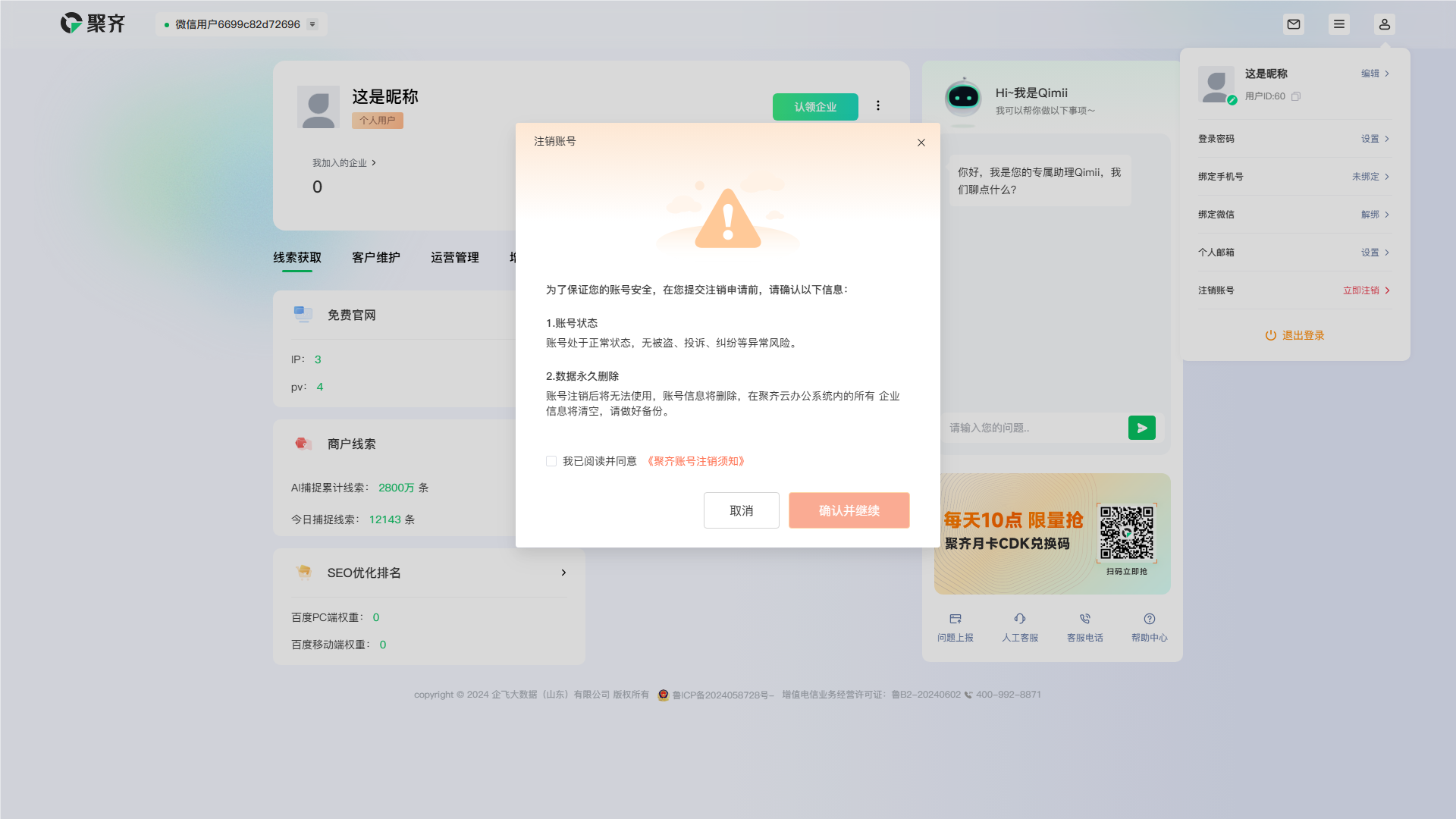
选择验证方式进行验证,然后点击确认并继续。
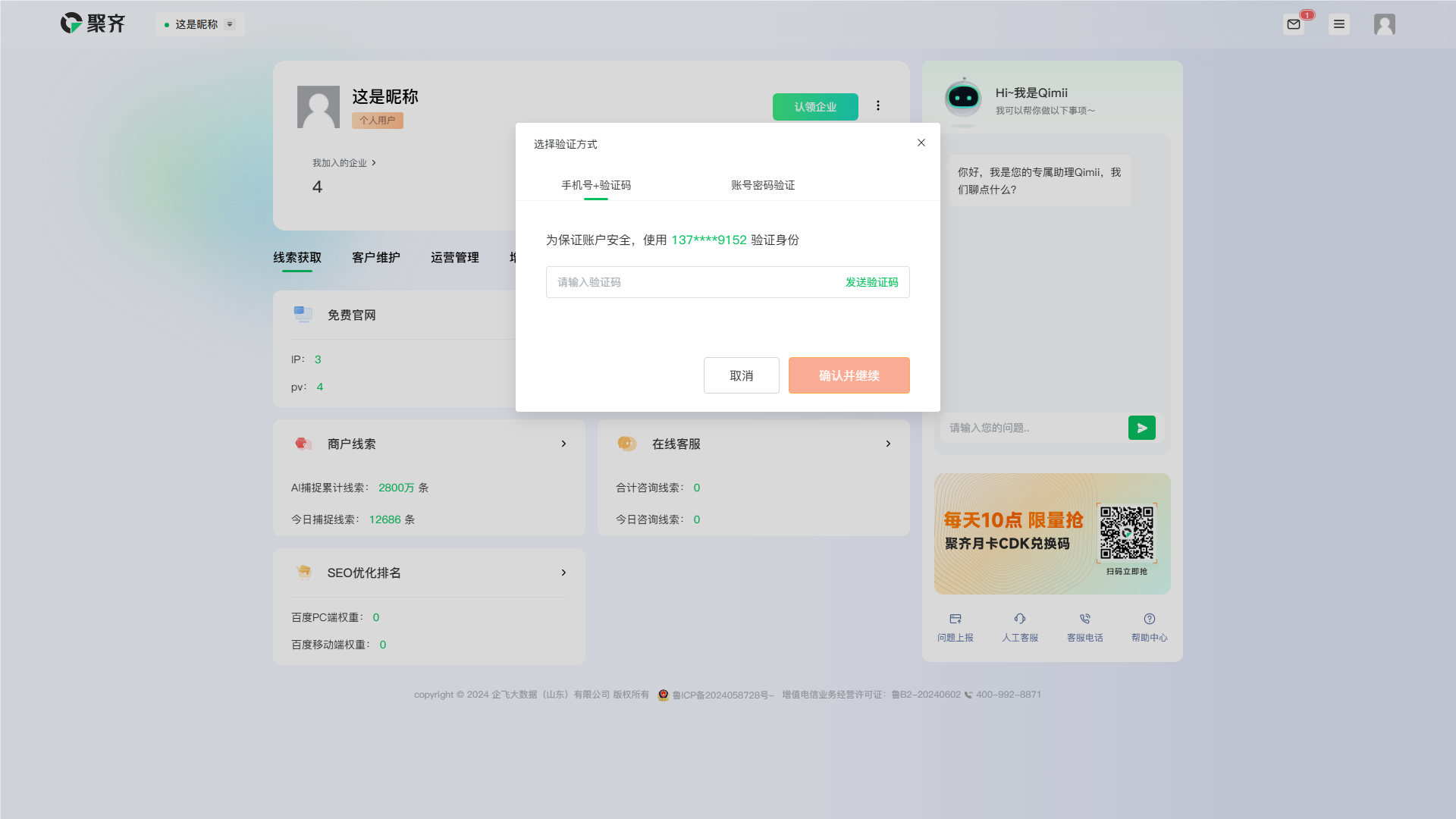
填写注销原因,点击提交注销即可。